第1章photoshop的基础知识
Photoshop 基础(一)

第一章Photoshop 基础知识第一讲图像基础知识一、图形图像分类计算机处理的图形图像有两种,矢量图和位图。
矢量图与位图的比较二、图像属性1、分辨率分辨率通常分为显示分辨率、图像分辨率和输出分辨率等。
(1)显示分辨率:是指显示器屏幕上能够显示的像素点的个数,显示器的显示分辨率越高,显示的图像越清晰。
(2)图像分辨率:指组成一幅图像的像素点的个数,既反映了图像的精细程度,又表示了图像的大小。
在显示分辨率一定的情况下,图像分辨率越高,图像越清晰,同时图像也越大。
(3)输出分辨率:指输出设备在每个单位长度内所能输出的像素点的个数,通常用dpi 来表示。
2、颜色位深度颜色位深度指存储每个像素所用的二进制位数。
若图像的颜色位深度为n,那么该图像的颜色数位n2。
位深度为1的图像表示的颜色只能是黑、白两种颜色;颜色位数为24,称其为真彩色。
3、颜色模式(1)RGB模式RGB模式是Photoshop中最常见的颜色模式(默认模式),R(红色)G(绿色)B(蓝色)。
模式中每个像素R、G、B的颜色值在0~255之间,歌咏8位二进制数来描述,因此每个像素的信息由24位颜色位深度来描述,即所谓的真彩色。
(2)CMYK模式CMYK分别代表青色、洋红、黄色和黑色。
CMYK模式是针对印刷而设计的模式。
(3)Lab模式Lab模式是Photoshop内部的颜色模式,是目前色彩范围最广的一种颜色模式。
Lab模式由三个通道组成,其中L通道是亮度通道,a和b通道是颜色通道。
Lab模式常作为一种中间颜色模式用于在不同颜色模式之间进行转换。
另外,Photoshop还支持的模式有位图模式、灰度模式、双色调模式、索引颜色模式和多通道模式。
4、常见的图像文件格式(1)BMP格式:位图格式,扩展名为“.bmp”,是标准的Windows图像格式,数据不压缩,支持RGB、索引颜色、灰度和位图颜色模式,不支持Alpha通道。
(2)JPEG格式:扩展名常为“.jpg”,是一种有损压缩图片文件格式,并且可以选用不同的压缩比,文件占用磁盘空间较小,是网上常用的图像文件格式。
Photoshop批处理和动作录制教程
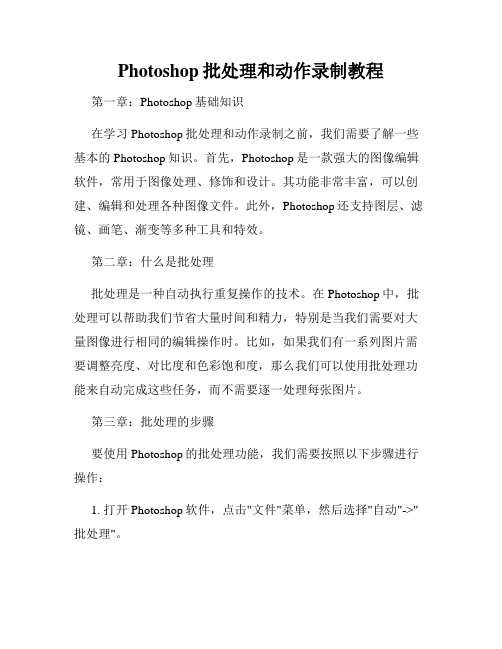
Photoshop批处理和动作录制教程第一章:Photoshop基础知识在学习Photoshop批处理和动作录制之前,我们需要了解一些基本的Photoshop知识。
首先,Photoshop是一款强大的图像编辑软件,常用于图像处理、修饰和设计。
其功能非常丰富,可以创建、编辑和处理各种图像文件。
此外,Photoshop还支持图层、滤镜、画笔、渐变等多种工具和特效。
第二章:什么是批处理批处理是一种自动执行重复操作的技术。
在Photoshop中,批处理可以帮助我们节省大量时间和精力,特别是当我们需要对大量图像进行相同的编辑操作时。
比如,如果我们有一系列图片需要调整亮度、对比度和色彩饱和度,那么我们可以使用批处理功能来自动完成这些任务,而不需要逐一处理每张图片。
第三章:批处理的步骤要使用Photoshop的批处理功能,我们需要按照以下步骤进行操作:1. 打开Photoshop软件,点击"文件"菜单,然后选择"自动"->"批处理"。
2. 在弹出的批处理对话框中,首先选择要执行批处理的文件夹或图像文件。
你可以点击"选择"按钮来浏览和选择特定的文件夹或文件。
3. 接下来,选择要应用的动作。
动作可以理解为一系列对图像的编辑操作,可以通过事先录制和保存来创建。
我将在下一章节中详细介绍动作录制的过程和使用方法。
4. 选择其他批处理选项,如目标文件夹、文件命名选项、文件类型等。
这些选项可以根据具体需求进行设置。
5. 点击"确定"按钮,Photoshop将自动按照设定的批处理选项来处理选定的文件夹或文件。
第四章:动作录制的过程与使用方法动作录制是一项非常强大的功能,可以将我们在Photoshop中的操作自动记录下来,并保存为动作。
这样,我们就可以在以后的任何时候重新运行这个动作,从而自动应用相同的编辑操作。
1. 打开Photoshop软件,在菜单中选择"窗口"->"动作",打开动作面板。
Photoshop基础实用教程全册教案

Photoshop基础实用教程全册教案第一章:Photoshop概述1.1 课程目标了解Photoshop的背景和发展历程熟悉Photoshop的基本功能和应用领域掌握Photoshop的工作界面和基本操作1.2 教学内容Photoshop的背景和发展历程Photoshop的基本功能和应用领域Photoshop的工作界面和基本操作1.3 教学方法讲授和演示相结合学生实际操作练习1.4 教学资源PowerPoint课件Photoshop软件1.5 教学评估学生参与度学生实际操作能力第二章:图像编辑基础2.1 课程目标掌握图像的基本编辑技巧熟悉图像的导航和选择工具了解图像的基本调整方法2.2 教学内容图像的基本编辑技巧图像的导航和选择工具图像的基本调整方法2.3 教学方法讲授和演示相结合学生实际操作练习2.4 教学资源PowerPoint课件Photoshop软件2.5 教学评估学生参与度学生实际操作能力第三章:图层和蒙版的使用3.1 课程目标掌握图层的基本概念和操作熟悉蒙版的作用和应用了解图层和蒙版的组合使用方法3.2 教学内容图层的基本概念和操作蒙版的作用和应用图层和蒙版的组合使用方法3.3 教学方法讲授和演示相结合学生实际操作练习3.4 教学资源PowerPoint课件Photoshop软件3.5 教学评估学生参与度学生实际操作能力第四章:路径和形状的绘制4.1 课程目标掌握路径的基本概念和绘制方法熟悉形状工具的使用和调整了解路径和形状在图像编辑中的应用4.2 教学内容路径的基本概念和绘制方法形状工具的使用和调整路径和形状在图像编辑中的应用4.3 教学方法讲授和演示相结合学生实际操作练习4.4 教学资源PowerPoint课件Photoshop软件4.5 教学评估学生参与度学生实际操作能力第五章:色彩调整和图像修饰5.1 课程目标掌握色彩调整的基本方法熟悉图像修饰工具的使用了解色彩调整和图像修饰在图像处理中的应用5.2 教学内容色彩调整的基本方法图像修饰工具的使用色彩调整和图像修饰在图像处理中的应用5.3 教学方法讲授和演示相结合学生实际操作练习5.4 教学资源PowerPoint课件Photoshop软件5.5 教学评估学生参与度学生实际操作能力第六章:文字和滤镜的应用6.1 课程目标掌握Photoshop中文字工具的使用熟悉滤镜的基本效果和应用了解文字和滤镜在图像创作中的综合运用6.2 教学内容Photoshop中文字工具的使用滤镜的基本效果和应用文字和滤镜在图像创作中的综合运用6.3 教学方法讲授和演示相结合学生实际操作练习6.4 教学资源PowerPoint课件Photoshop软件6.5 教学评估学生参与度学生实际操作能力第七章:矢量图形的制作7.1 课程目标掌握矢量图形的概念和绘制方法熟悉矢量图形编辑工具的使用了解矢量图形在图像创作中的应用7.2 教学内容矢量图形的概念和绘制方法矢量图形编辑工具的使用矢量图形在图像创作中的应用7.3 教学方法讲授和演示相结合学生实际操作练习7.4 教学资源PowerPoint课件Photoshop软件7.5 教学评估学生参与度学生实际操作能力第八章:动作和批处理8.1 课程目标掌握动作的基本概念和录制方法熟悉批处理的作用和应用了解动作和批处理在图像处理中的效率提升动作的基本概念和录制方法批处理的作用和应用动作和批处理在图像处理中的效率提升8.3 教学方法讲授和演示相结合学生实际操作练习8.4 教学资源PowerPoint课件Photoshop软件8.5 教学评估学生参与度学生实际操作能力第九章:Photoshop高级技巧9.1 课程目标掌握Photoshop的高级选择技巧熟悉调整图层的不透明度和混合模式了解Photoshop的高级图像处理技巧9.2 教学内容Photoshop的高级选择技巧调整图层的不透明度和混合模式Photoshop的高级图像处理技巧讲授和演示相结合学生实际操作练习9.4 教学资源PowerPoint课件Photoshop软件9.5 教学评估学生参与度学生实际操作能力第十章:项目实战与作品展示10.1 课程目标培养学生实际操作能力,将所学知识运用到实际项目中培养学生作品展示和评价能力,提升审美和沟通技巧了解行业需求和发展趋势,为学生今后的职业生涯做准备10.2 教学内容学生实际操作项目实战学生作品展示与评价行业需求和发展趋势分析10.3 教学方法学生实际操作练习作品展示与评价相结合讲授和讨论相结合PowerPoint课件Photoshop软件学生作品展示平台10.5 教学评估学生参与度学生实际操作能力学生作品质量和创新性重点解析本文档为Photoshop基础实用教程全册教案,涵盖了从Photoshop概述到项目实战与作品展示的十个章节。
PHOTOSHOP第1章
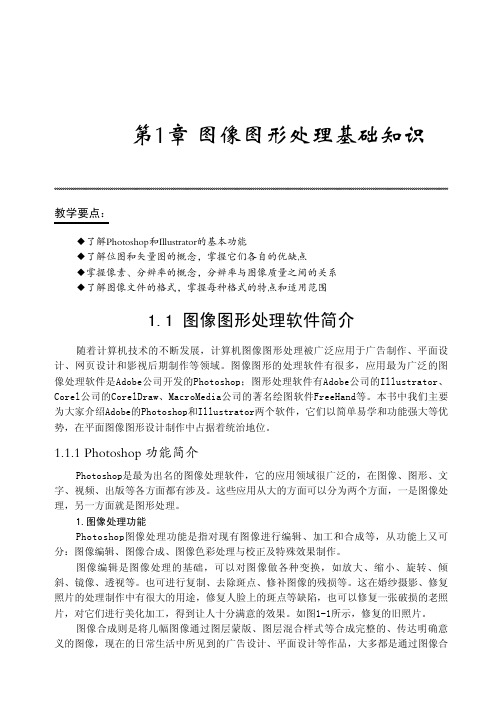
第1章 图像图形处理基础知识教学要点:◆了解Photoshop和Illustrator的基本功能◆了解位图和矢量图的概念,掌握它们各自的优缺点◆掌握像素、分辨率的概念,分辨率与图像质量之间的关系◆了解图像文件的格式,掌握每种格式的特点和适用范围1.1 图像图形处理软件简介随着计算机技术的不断发展,计算机图像图形处理被广泛应用于广告制作、平面设计、网页设计和影视后期制作等领域。
图像图形的处理软件有很多,应用最为广泛的图像处理软件是Adobe公司开发的Photoshop;图形处理软件有Adobe公司的Illustrator、Corel公司的CorelDraw、MacroMedia公司的著名绘图软件FreeHand等。
本书中我们主要为大家介绍Adobe的Photoshop和Illustrator两个软件,它们以简单易学和功能强大等优势,在平面图像图形设计制作中占据着统治地位。
1.1.1 Photoshop 功能简介Photoshop是最为出名的图像处理软件,它的应用领域很广泛的,在图像、图形、文字、视频、出版等各方面都有涉及。
这些应用从大的方面可以分为两个方面,一是图像处理,另一方面就是图形处理。
1.图像处理功能Photoshop图像处理功能是指对现有图像进行编辑、加工和合成等,从功能上又可分:图像编辑、图像合成、图像色彩处理与校正及特殊效果制作。
图像编辑是图像处理的基础,可以对图像做各种变换,如放大、缩小、旋转、倾斜、镜像、透视等。
也可进行复制、去除斑点、修补图像的残损等。
这在婚纱摄影、修复照片的处理制作中有很大的用途,修复人脸上的斑点等缺陷,也可以修复一张破损的老照片,对它们进行美化加工,得到让人十分满意的效果。
如图1-1所示,修复的旧照片。
图像合成则是将几幅图像通过图层蒙版、图层混合样式等合成完整的、传达明确意义的图像,现在的日常生活中所见到的广告设计、平面设计等作品,大多都是通过图像合·2· 图像图形处理教程成制作的。
Photoshop基础实用教程全册教案

Photoshop基础实用教程全册教案第一章:Photoshop基础知识1.1 教学目标了解Photoshop的界面布局和工作原理学会使用工具箱和选项栏掌握图像的基本操作方法1.2 教学内容Photoshop的界面布局工具箱的基本工具及其功能选项栏的设置和使用图像的基本操作(打开、保存、关闭等)1.3 教学步骤1. 介绍Photoshop的界面布局,包括菜单栏、工具箱、选项栏、面板等。
2. 讲解工具箱中的基本工具,如选择工具、裁剪工具、画笔工具等,并演示其使用方法。
3. 介绍选项栏的设置和使用,如画笔的大小、硬度等。
4. 教授图像的基本操作,如打开文件、保存文件、关闭文件等。
1.4 教学评价学生能够熟练操作Photoshop界面学生能够使用工具箱中的基本工具进行操作学生能够设置和使用选项栏第二章:选择工具和遮罩2.1 教学目标学会使用选择工具进行图像的选择掌握遮罩的概念和应用2.2 教学内容选择工具的使用方法,包括套索工具、魔术棒工具等遮罩的创建和编辑,包括快速遮罩、调整边缘等2.3 教学步骤1. 介绍选择工具的使用方法,演示套索工具和魔术棒工具的选择操作。
2. 讲解遮罩的概念和应用,演示快速遮罩和调整边缘的使用方法。
2.4 教学评价学生能够熟练使用选择工具进行图像选择学生能够理解遮罩的概念并应用遮罩进行图像编辑第三章:图像的基本编辑3.1 教学目标学会使用Photoshop编辑图像,包括裁剪、旋转、翻转等3.2 教学内容图像的裁剪方法,包括裁剪工具和切片工具图像的旋转和翻转方法,包括旋转工具和自由变换3.3 教学步骤1. 介绍裁剪工具和切片工具的使用方法,演示图像的裁剪操作。
2. 讲解旋转工具和自由变换的使用方法,演示图像的旋转和翻转操作。
3.4 教学评价学生能够熟练使用裁剪工具和切片工具进行图像裁剪学生能够使用旋转工具和自由变换进行图像旋转和翻转第四章:图层的基本操作4.1 教学目标学会使用图层进行图像编辑,包括图层的创建、删除、隐藏等4.2 教学内容图层的创建和删除方法,包括新建图层、删除图层图层的隐藏和显示方法,包括隐藏图层、显示图层4.3 教学步骤1. 介绍新建图层和删除图层的使用方法,演示图层的创建和删除操作。
第1章Photoshop CS3基础知识

(1)MI
MI (即理念识别),旨在确立企业自己的经营理念,即企业 对目前和将来一定时期内的经营目标、经营思想、经营方式和营销 状态进行总体规划和界定。企业理念对内影响企业的决策、活动、 制度和管理等,对外影响企业的公众形象、广告宣传等。 MI 的主要内容包括:企业精神、企业价值观、企业文化、企 业信条、经营理念、经营方针、市场定位、产业构成、组织体制、 管理原则、社会责任和发展规划等。
第1章Photoshop CS3基础知识
本章要点:
Photoshop 是平面设计中常用的一个软件,在使用 该软件之前应对平面设计的一些基础理论有个整体认识。 通过本章学习应掌握以下内容:
图像的设计理念 图像处理的基本概念 Photo
3.什么是CI/VI
CIS是corporate identity system的缩写,意思是企业形象识别系 统。20世纪60年代,美国人首先提出了企业CI设计这一概念。 对于企业内部来说,可通过CI设计对其办公系统、生产系统、 管理系统以及营销、包装、广告等宣传形象进行规范设计和统一管 理,由此调动企业每位职员的积极性、归属感和认同感,使各职能 部门各司其职、有效合作。对于企业外部而言,则可通过一体化的 符号形式来代表企业的独特形象,便于公众辨别、认同,促进企业 产品和服务的推广。 CIS 是由 MI (理念识别, mind identity )、 BI (行为识别, behavior identity)、VI(视觉识别)三部分组成的。在CIS的三大 构成部分中,其核心是MI,它是整个CIS的最高决策层,为整个系 统奠定了理论基础和行为准则,并通过BI与VI表达出来。所有的行 为活动与视觉设计都是围绕 MI 这个中心展开的,成功的BI与 VI就 是将企业的独特精神准确地表达出来。
Photoshop第一章基础教程pdf

03
图层概念及应用
图层概念及作用
图层定义
在Photoshop中,图层可以看作是一张透明的纸,可以在上面独立地绘制、编辑图像,而不影响其他图层。多个 图层可以叠加在一起,形成最终的图像效果。
图层作用
图层在Photoshop中扮演着至关重要的角色。它们允许用户非破坏性地编辑图像,意味着可以对图层进行各种操 作(如移动、旋转、调整色彩等),而不会永久改变原始图像。此外,图层还提供了灵活的组织和管理功能,使 得复杂的图像编辑任务变得更加简单和高效。
选区作用
选区允许用户对图像的特定部分进 行编辑,如调整色彩、应用滤镜、 裁剪、复制粘贴等,而不影响其他 区域。
创建选区工具介绍
选框工具
包括矩形选框工具、椭圆选框工 具、单行选框工具和单列选框工 具,用于创建规则形状的选区。
套索工具
包括自由套索工具、多边形套索 工具和磁性套索工具,用于创建 不规则形状的选区。
册、名片等。
照片处理
通过Photoshop可以对照片进 行修复、美化、合成等操作,
制作出令人惊叹的效果。
网页设计
Photoshop可以设计网页界面、 图标、按钮等网页元素,为网
站增添吸引力。
UI/UX设计
Photoshop在UI/UX设计中也 扮演着重要角色,可以设计应 用程序界面、用户体验流程等。
2. 安装过程中不要断开网络连接;
安装步骤与注意事项
3. 选择合适的安装路径,避免安装在 系统盘根目录下;
4. 定期更新软件以获取最新功能和修复 漏洞。
02
界面介绍与基本操作
界面组成及功能
工具选项栏
显示当前所选工具的选项,可 以调整工具的参数和设置。
控制面板
[工学]第一章 PS图像处理基础
![[工学]第一章 PS图像处理基础](https://img.taocdn.com/s3/m/f020311683c4bb4cf7ecd1b1.png)
二、图像色彩模式
HSB模式 RGB模式 CMYK模式 Lab模式
二、 图像色彩模式
色彩模式决定了一幅数码图像以什么样的方式在电 脑中显示或打印输出。不同的色彩模式在Photoshop中 所定义的颜色范围也不同。除了影响图像色彩的显示, 色彩模式还影响图像的通道数和文件的大小。
常见的色彩模式包括:
模拟信号 采样 量化 编码 数字信号
0111000111000 模拟信号 采样 量化 编码成数字信号
采样 每隔一定时间间隔对模拟
振幅
T 频率 1/T 采样点 T
波形上取一个幅度值。
量化 将每个采样点得到的幅度值 以数字存储。 编码 将采样和量化后的数字数据
振幅
以一定的格式记录下来
1/T
3.数字音频的技术指标 采样频率、量化位数和声道数
数据压缩技术
数字化了的视频和音频信号的数量之大是非常惊人的。 带来的问题 占用存储容量 降低通信干线的信道传输率 影响计算机的处理速度和播放效果 问题的解决:数据压缩
数据压缩:一般可以分为有损压缩和无损压缩两种。
数据压缩技术
1. 无损压缩(解压缩后信息不失真,可逆)
这类算法主要特点是压缩比较低,为2:1~5:1,一般用来压缩文 本数据或计算机绘制的图像(色彩不丰富)。 典型的编码:
纸 胶片 照片 缩微胶片 幻灯片 录象带 磁盘 光盘 电影
一、模拟图像的数字化(A/D转换)
1、连续图象 照片、电视、录象、电影。 数学表达式: f ( x, y, t ) 是一个二维分布函数,t是时间变量。
2、数字图像 连续图象
离散化
数字图象
目的:便于计算机处理。 离散化: 空间采样: 512X512 象素 Pixel 分辨率 Resolution 幅值量化:256级, 28级, 8bit, 灰度级 Grey level
photoshop基础学习教程教案初学者入门

Photoshop基础学习教程教案PPT 初学者入门第一章:Photoshop概述1.1 课程目标:了解Photoshop的基本概念、界面组成和基本操作。
1.2 教学内容:1.2.1 Photoshop的定义和发展历程1.2.2 Photoshop的界面组成1.2.3 图像的基本概念和基本操作1.3 教学方法:讲解、演示、实践。
1.4 教学资源:PPT、Photoshop软件。
第二章:图像编辑2.1 课程目标:掌握图像的基本编辑技巧,包括裁剪、旋转、变换等。
2.2 教学内容:2.2.1 图像的裁剪和选择2.2.2 图像的旋转和翻转2.2.3 图像的变形和变换2.3 教学方法:讲解、演示、实践。
2.4 教学资源:PPT、Photoshop软件。
第三章:图层的基本操作3.1 课程目标:熟悉图层的概念,掌握图层的基本操作方法。
3.2 教学内容:3.2.1 图层的概念和作用3.2.2 图层的创建、删除和隐藏3.2.3 图层的复制、粘贴和合并3.3 教学方法:讲解、演示、实践。
3.4 教学资源:PPT、Photoshop软件。
第四章:调整图像色彩4.1 课程目标:学会使用Photoshop调整图像的色彩,包括亮度、对比度、饱和度等。
4.2 教学内容:4.2.1 色彩调整的基本概念4.2.2 调整图像的亮度和对比度4.2.3 调整图像的饱和度和色相4.3 教学方法:讲解、演示、实践。
4.4 教学资源:PPT、Photoshop软件。
第五章:选择工具的使用5.1 课程目标:熟悉选择工具的概念和功能,掌握选择工具的基本操作方法。
5.2 教学内容:5.2.1 选择工具的概念和作用5.2.2 矩形选框工具、套索工具和魔术棒工具的使用5.2.3 快速选择工具和移动工具的使用5.3 教学方法:讲解、演示、实践。
5.4 教学资源:PPT、Photoshop软件。
第六章:修饰工具的使用6.1 课程目标:学习使用Photoshop的修饰工具,对图像进行细节修饰和美容处理。
photoshop课件(入门)全版.ppt

基本一致
出
由国际照明委员会制定的,具有最宽的色域,是Photoshop内部色彩模式
Lab
L:色彩亮度 A:由深绿到灰到亮粉红色的转变
B:由亮蓝到灰到焦黄色的转变
H:色相,组成可见光谱的单色范围:0~360度 HSB S:饱和度,色彩鲜艳程度
B:亮度,颜色明暗程度 ; 范围:各为0%~100%
位图
1位图像(位指2的N次幂种颜色),黑白位图,由黑白两种颜色构成画面。 16位, 32位,64位位图.
..........
4
三.分辨率
分辨率是指在单位长度内含有点或像素的多少。 图像分辨率:它的设置是影响输出品质的重要因素,分辨
率越高,图像越清晰,图像文件也就越大,同时,处理图 像的时间也就越长,对设备的要求也就越高。72像素/英 寸是常用分辨率,150像素/英寸可用于打印,300像素/英 寸用于印刷。
11
Photoshop 第2章 基础操作
..........
12
一.文件操作:新建, 打开, 保存,浏览
新建文件
..........
13
打开文件
..........
14
保存文件
存储为ctrl+shift+s
..........
15
图像的存储格式
1.PSD格式:这是Photoshop软件的专用格式,支持网 络、通道、图层等所有Photoshop的功能,可以保存图 像数据的每一个细节。用改格式存储的文件较大
Photoshop 第一章
Photoshop的基础知识
..........
1
一.Photoshop的基本介绍:
Photoshop是Adobe公司推出的图形图像处理软件,功 能强大,广泛应用于印刷、广告设计、封面制作、网页图 像制作、照片编辑等领域。
《PS》电子授课教案授课教案

《PS》电子授课教案一、第一章:Photoshop基础知识1.1 教学目标让学生了解Photoshop的基本界面和工具栏学会使用基本的工具进行图像编辑理解图层、通道和路径的概念1.2 教学内容Photoshop的基本界面和工具栏介绍常用的图像编辑工具:选择工具、裁剪工具、涂抹工具等图层的概念和基本操作:新建图层、删除图层、图层隐藏等通道的概念和基本操作:了解通道面板、创建新通道、删除通道等路径的概念和基本操作:创建路径、编辑路径、路径转换为选区等1.3 教学步骤1. 打开Photoshop软件,介绍软件界面和工具栏2. 讲解常用的图像编辑工具,并进行实际操作演示3. 讲解图层的概念和基本操作,并进行实际操作演示4. 讲解通道的概念和基本操作,并进行实际操作演示5. 讲解路径的概念和基本操作,并进行实际操作演示1.4 课后作业学生自己尝试使用Photoshop进行简单的图像编辑,并使用图层、通道和路径进行操作二、第二章:图像调整和修饰2.1 教学目标让学生学会使用Photoshop进行图像的调整和修饰学会使用图层样式和滤镜效果2.2 教学内容图像调整工具:亮度/对比度、色阶、曲线等图像修饰工具:修复工具、红眼工具、涂抹工具等图层样式:投影、内阴影、外发光等滤镜效果:模糊、锐化、像素化等2.3 教学步骤1. 复习第一章的内容,让学生打开已有的图像文件2. 讲解图像调整工具的使用,并进行实际操作演示3. 讲解图像修饰工具的使用,并进行实际操作演示4. 讲解图层样式的使用,并进行实际操作演示5. 讲解滤镜效果的使用,并进行实际操作演示2.4 课后作业学生自己尝试使用Photoshop进行图像调整和修饰,并使用图层样式和滤镜效果进行操作三、第三章:选区和蒙版3.1 教学目标让学生学会使用Photoshop进行选区和蒙版的创建和编辑3.2 教学内容选区的创建:矩形选区、椭圆选区、多边形选区等选区的编辑:移动选区、羽化选区、扩大选区等蒙版的创建和编辑:快速蒙版、图层蒙版、矢量蒙版等3.3 教学步骤1. 复习前两章的内容,让学生打开已有的图像文件2. 讲解选区的创建和编辑,并进行实际操作演示3. 讲解蒙版的创建和编辑,并进行实际操作演示3.4 课后作业学生自己尝试使用Photoshop进行选区和蒙版的创建和编辑,并进行实际操作演示四、第四章:文字和图层样式4.1 教学目标让学生学会使用Photoshop进行文字的添加和编辑学会使用图层样式4.2 教学内容文字工具的使用:添加文字、调整文字位置、修改文字样式等图层样式的使用:投影、内阴影、外发光等4.3 教学步骤1. 复习前几章的内容,让学生打开已有的图像文件2. 讲解文字工具的使用,并进行实际操作演示3. 讲解图层样式的使用,并进行实际操作演示4.4 课后作业学生自己尝试使用Photoshop进行文字的添加和编辑,并使用图层样式进行操作五、第五章:综合实例5.1 教学目标让学生综合运用所学知识,完成一个实际的图像编辑项目5.2 教学内容学生根据所学知识,选择一个实际的图像编辑项目进行操作5.3 教学步骤1. 复习前几章的内容,让学生打开已有的图像文件2. 学生根据所学知识,选择一个实际的图像编辑项目进行操作5.4 课后作业学生完成一个实际的图像编辑项目,并进行实际操作演示六、第六章:色彩调整和色彩平衡6.1 教学目标让学生学会使用Photoshop进行色彩调整和色彩平衡6.2 教学内容色彩调整工具:色阶、曲线、亮度/对比度等色彩平衡的概念和调整方法6.3 教学步骤1. 复习前几章的内容,让学生打开已有的图像文件2. 讲解色彩调整工具的使用,并进行实际操作演示3. 讲解色彩平衡的概念和调整方法,并进行实际操作演示6.4 课后作业学生自己尝试使用Photoshop进行色彩调整和色彩平衡,并进行实际操作演示七、第七章:滤镜和锐化7.1 教学目标让学生学会使用Photoshop的滤镜和锐化功能7.2 教学内容滤镜菜单的介绍和常用滤镜效果的使用锐化工具和滤镜的使用7.3 教学步骤1. 复习前几章的内容,让学生打开已有的图像文件2. 讲解滤镜菜单的介绍和常用滤镜效果的使用,并进行实际操作演示3. 讲解锐化工具和滤镜的使用,并进行实际操作演示7.4 课后作业学生自己尝试使用Photoshop的滤镜和锐化功能,并进行实际操作演示八、第八章:矢量工具和形状8.1 教学目标让学生学会使用Photoshop的矢量工具和形状功能8.2 教学内容矢量工具的使用:钢笔工具、矢量蒙版等形状工具的使用和形状图层的创建8.3 教学步骤1. 复习前几章的内容,让学生打开已有的图像文件2. 讲解矢量工具的使用,并进行实际操作演示3. 讲解形状工具的使用和形状图层的创建,并进行实际操作演示8.4 课后作业学生自己尝试使用Photoshop的矢量工具和形状功能,并进行实际操作演示九、第九章:动态图片和动画制作9.1 教学目标让学生学会使用Photoshop制作动态图片和简单动画9.2 教学内容动态图片的创建和编辑:了解动画面板、创建帧动画等简单动画的制作:使用动画制作工具和效果9.3 教学步骤1. 复习前几章的内容,让学生打开已有的图像文件2. 讲解动态图片的创建和编辑,并进行实际操作演示3. 讲解简单动画的制作,并进行实际操作演示9.4 课后作业学生自己尝试使用Photoshop制作动态图片和简单动画,并进行实际操作演示十、第十章:综合实例和高级技巧10.1 教学目标让学生综合运用所学知识,完成一个高级的图像编辑项目10.2 教学内容学生根据所学知识,选择一个高级的图像编辑项目进行操作10.3 教学步骤1. 复习前几章的内容,让学生打开已有的图像文件2. 学生根据所学知识,选择一个高级的图像编辑项目进行操作10.4 课后作业学生完成一个高级的图像编辑项目,并进行实际操作演示重点解析一、Photoshop基础知识:重点:掌握Photoshop的基本界面和工具栏,常用的图像编辑工具、图层、通道和路径的概念及基本操作。
Photoshop电子教案

Photoshop电子教案第一章:Photoshop基础知识1.1 教学目标了解Photoshop的界面布局和基本功能学会使用Photoshop的基本工具掌握图像的基本操作1.2 教学内容Photoshop的界面布局工具箱的基本工具图像的基本操作图像的放大和缩小1.3 教学步骤打开Photoshop软件,介绍界面布局讲解工具箱的基本工具及其功能演示图像的基本操作学生实践操作1.4 课后作业学生自行练习图像的基本操作尝试使用工具箱中的工具第二章:选区和裁剪2.1 教学目标学会使用选区工具创建选区掌握选区的基本操作学会使用裁剪工具裁剪图像2.2 教学内容选区工具的介绍和使用选区的基本操作:移动、缩放、旋转、反选裁剪工具的介绍和使用2.3 教学步骤讲解选区工具的用法演示选区的基本操作介绍裁剪工具的使用方法学生实践操作2.4 课后作业学生自行练习使用选区工具创建选区尝试进行选区的基本操作使用裁剪工具裁剪图像第三章:图层的基本操作3.1 教学目标了解图层的概念和作用学会创建、隐藏、显示、删除图层掌握图层的移动、复制、粘贴、锁定等基本操作3.2 教学内容图层的概念和作用图层的创建、隐藏、显示、删除图层的移动、复制、粘贴、锁定等基本操作3.3 教学步骤讲解图层的概念和作用演示图层的创建、隐藏、显示、删除操作介绍图层的移动、复制、粘贴、锁定等基本操作学生实践操作3.4 课后作业学生自行练习创建、隐藏、显示、删除图层尝试进行图层的移动、复制、粘贴、锁定等基本操作第四章:色彩调整和图像修饰4.1 教学目标学会调整图像的色彩学会使用图层蒙版和调整图层掌握图像的修饰方法4.2 教学内容色彩调整工具的介绍和使用图层蒙版的创建和应用调整图层的使用方法图像修饰工具的介绍和使用4.3 教学步骤讲解色彩调整工具的用法演示图层蒙版的创建和应用介绍调整图层的使用方法讲解图像修饰工具的用法学生实践操作4.4 课后作业学生自行练习色彩调整工具的使用尝试创建图层蒙版并进行应用练习使用图像修饰工具进行图像修饰第五章:路径和形状5.1 教学目标学会使用路径工具创建路径掌握路径的基本操作学会使用形状工具创建形状5.2 教学内容路径工具的介绍和使用路径的基本操作:选择、移动、缩放、旋转、反转、描边形状工具的介绍和使用5.3 教学步骤讲解路径工具的用法演示路径的基本操作介绍形状工具的使用方法学生实践操作5.4 课后作业学生自行练习使用路径工具创建路径尝试进行路径的基本操作使用形状工具创建形状第六章:文字和滤镜6.1 教学目标学会在Photoshop中添加和编辑文字掌握文字图层的基本操作了解滤镜的作用和基本用法学会使用滤镜对图像进行特效处理6.2 教学内容文字工具的介绍和使用文字图层的基本操作:移动、复制、删除、调整大小滤镜的分类和基本用法常用滤镜特效的展示和应用6.3 教学步骤讲解文字工具的用法,添加和编辑文字演示文字图层的基本操作介绍滤镜的分类和基本用法展示常用滤镜特效并演示应用方法学生实践操作6.4 课后作业学生自行练习添加和编辑文字尝试进行文字图层的操作练习使用滤镜对图像进行特效处理第七章:矢量工具和切片7.1 教学目标学会使用矢量工具创建矢量图形掌握矢量图形的编辑和操作了解切片的作用和基本用法学会使用切片工具对图像进行切割7.2 教学内容矢量工具的介绍和使用:钢笔工具、自由套索工具、魔术棒工具矢量图形的编辑和操作:选择、移动、缩放、旋转、调整路径切片工具的介绍和使用切片的选择、命名、导出7.3 教学步骤讲解矢量工具的用法,创建矢量图形演示矢量图形的编辑和操作介绍切片工具的使用方法展示切片效果并演示导出操作学生实践操作7.4 课后作业学生自行练习使用矢量工具创建矢量图形尝试进行矢量图形的编辑和操作练习使用切片工具对图像进行切割并导出第八章:动作和批处理8.1 教学目标了解动作的概念和作用学会创建、播放、编辑动作掌握批处理的基本用法学会使用批处理自动化处理图像8.2 教学内容动作的概念和作用动作面板的介绍和使用创建、播放、编辑动作的方法批处理的概念和基本用法批处理面板的介绍和使用8.3 教学步骤讲解动作的概念和作用演示动作面板的使用方法介绍创建、播放、编辑动作的步骤讲解批处理的概念和基本用法展示批处理效果并演示操作方法学生实践操作8.4 课后作业学生自行练习创建、播放、编辑动作尝试使用动作面板进行动作操作练习使用批处理自动化处理图像第九章:综合实例演练9.1 教学目标学会运用所学知识解决实际问题培养学生的实际操作能力和创新思维了解图像处理在实际应用中的重要性9.2 教学内容针对不同主题和需求进行图像处理实例演练分析实际问题,选择合适的工具和技巧进行解决培养学生的创新思维和实际操作能力9.3 教学步骤展示实例图像和需求分析实际问题,选择合适的工具和技巧进行解决演示操作步骤和技巧学生实践操作,进行实际演练学生展示自己的作品,进行评价和交流9.4 课后作业学生自行练习综合实例,运用所学知识解决实际问题尝试创新,创作具有个人特色的图像处理作品10.1 教学目标展示学生的作品,提升自信心和成就感培养学生之间的交流和合作能力10.2 教学内容学生作品的展示和评价交流学习心得和经验10.3 教学步骤学生展示自己的作品,进行评价和交流分享学习心得和经验,进行互动和讨论10.4 课后作业持续创作作品,提升自己的技能水平积极参与交流和合作,共同进步重点和难点解析重点环节1:选区和裁剪选区工具的精准使用,包括魔术棒、套索等工具的选择和运用。
photoshop基础学习教程-初学者入门

8位图片,由256级灰阶构成的图片.
精选课件
4
三.图像格式
B5MP格式 BMP是标准Windows图像格式,非压缩格式,文件存储容量 较大,扩展名为.bmp。
JPEG格式 支持真彩色,适用于色彩较丰富的照片。 采用JPEG压缩格式,广泛应用于多媒体和网络中。 文件扩展名为jpg或jpeg。 如: 4MB BMP位图, 压缩成JPEG格式占200KB。
精选课件
Photoshop 第2章 文件操作 选区及操作
10
精选课件
一.文件操作:新建, 打开, 保存,浏览 11
新建文件
精选课件
打开文件
12
精选课件
二.文件编辑区标尺 参考线 网格设置
标13 尺 精确定位图像; “视图” --“标尺”--出现水平/
垂直标尺. 改变画布的原点0位置:拖动标尺左上角十字线. 标尺单位更改:标尺右击.
参考线 根据标尺,确定某点位置. 从水平/垂直标尺拖动参考线 利用移动工具, 改变位置 通过 “视图”, 删除参考线, 锁顶定参考线.
网格 通过 “视图”— “显示”— “网格”设置.
精选课件
三1.4 选区的概念:一个选取的区域。这个区域可以是 规则的也可以是不规则的。
具体操作:
1、建立规则的选区:矩形、圆形、线形(1个像素宽 选区,水平和垂直)。
Photoshop版本从3.0,4.0,5.0,7.0到8.0版,功 能越来越强大,处理领域也越来越宽广
Photoshop特点:简捷和自由的操作
精选课件
五.7Photoshop主要功能
1.支持大量的图像格式 2.图层功能 3.绘图功能 4.选取功能 5.颜色调整功能 6.图像变形 7.特技效果 8.开放式结构,支持广泛的图像输入设备。
Photoshop课堂要点
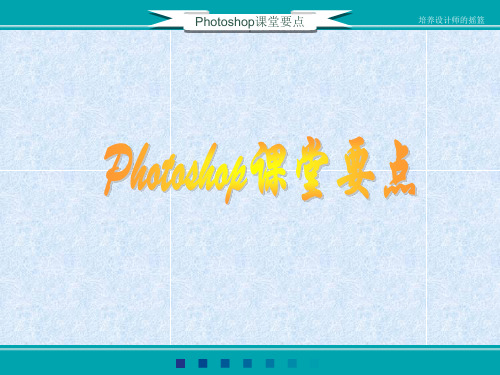
一、本章内容
第十二章 Photoshop总结
1.图层面板按钮
2.历史记录面板
3.动作面板
4.滤镜的使用
二、本章要点
1.图层面板按钮使用
2.动作面板的使用
3.滤镜的使用
三、本章重点
总结photoshop整体内容的重点与难点
四、实例与作业
放射文字、木纹效果
培养设计师的摇篮
第九章 颜色填充 一、本章内容 1.渐变工具2.油漆桶工具 二、本章要点 渐变色的使用方法 渐变色分为五种类型过渡方式 三、本章重点 渐变色的五种类型各有何特点 渐变色的调节方法 图层蒙版 四、实例与作业 几何体、按钮、光盘、灯笼
培养设计师的摇篮
Photoshop课堂要点
一、本章内容 1.基本形状工具组 2.图层样式 二、本章要点 1.多边形、线属性的调节 2.三个命令控制按钮的使用 3.图层样式的使用 三、本章重点
第八章 效果图处理 一、本章内容 1.图章工具组 2.历史画笔工具组 3.橡皮工具组 二、本章要点 1.图章工具组使用方法 2.历史画笔工具组使用方法 3.橡皮工具组的应用方法 4.利用所学修效果图 三、本章重点 修饰工具与调色命令的应用 四、实例与作业 平面园林图
培养设计师的摇篮
Photoshop课堂要点
Photoshop课堂要点
培养设计师的摇篮
Photoshop课堂要点
培养设计师的摇篮
第一章 Photoshop如何入门 一、本章内容 1.介绍Adobe Photoshop的发展 2.感受Photoshop的强大功能 ,不同版本的优缺点 3.平面设计制作的现状与发展前景 4.学完 Photoshop 能达到什么样的程度 5.初识Photoshop及桌面简介 6.phtotoshop中图层的作图原理 7.选区的编辑 二、本章要点 1.参数设置(注意:宽、高/分辩率/颜色设置) 2.图层的基本操作 3.对图层的操作:新建、删除、调换、显示隐藏、链接、合并、复制 4.选区与图层的关系 三、本章重点 1.图层的理解 2.羽化选区命令的理解与运用 四、实例与作业
- 1、下载文档前请自行甄别文档内容的完整性,平台不提供额外的编辑、内容补充、找答案等附加服务。
- 2、"仅部分预览"的文档,不可在线预览部分如存在完整性等问题,可反馈申请退款(可完整预览的文档不适用该条件!)。
- 3、如文档侵犯您的权益,请联系客服反馈,我们会尽快为您处理(人工客服工作时间:9:00-18:30)。
CMYK颜色模式的图像
5. HSB模式
该模式是基于人眼对颜色的感觉。利用该模式可以任意选择不同明亮度的颜色。 HSB模式描述颜色的三个基本特征: H表示色相,色相是从物体反射或透过物体传播的颜色。 S表示饱和度,有时也称色彩度,是指颜色的强度或纯度。 B表示亮度,亮度是颜色的相对明暗程度。
本章目录
4 GIF格式
GIF格式的图像文件比较小。如要在网络上传 送图像文件,使用GIF格式的图像文件要比其 他格式的图像文件快得多。 如果在网络中传送图
像文件,GIF格式的图像文件要比其他格式的图像文 件快得多。
5、 JPEG格式
JPEG格式被译为联合图片专家组。。JPEG格式具有很 好的压缩比,它使用的是有损压缩,在存储文件时会丢失部 分图像数据,但是在存储的时候可以在质量和文件大小间做 选择,如图所示:
1.1.1 图像类型
位图与矢量图 为两个不同的图像概念,最大区别是位图放大到一 定的程度会变模糊,而矢量图放大不会变得模糊。 1、位图 也叫像素图或点阵图,其大小和质量取决于图像中 像素的多少。 2、矢量图 也叫向量图,它由点、线、面等组成,在任何分辩 率下,对其任意缩放,都不会影响它的清晰度和光滑 度。 (举例)
状态栏
控制面板
控制面板是处理图像时另一个不可或缺的部分。Photoshop CS3界面为用户提供了多个控制面板组。 收缩与扩展控制面板:控制面板可以根据需要进行 伸缩。 拆分控制面板:若需单独拆分出某个控制面板,可 用鼠标选中该控制面板的选项卡并向工作区拖曳, 选中的控制面板将被单独的拆分出来。 组合控制面板:可以根据需要将两个或多个控制面 板组合到一个面板组中。 控制面板弹出式菜单:单击控制面板右上方的图标, 可以弹出控制面板的相关命令菜单,应用这些菜单 可以提高控制面板的功能性。 隐藏与显示控制面板:按Tab键,可以隐藏工具箱 和控制面板;再次按Tab键,可显示出隐藏的部分。
5.其他颜色模式 (1)位图模式 (2)灰度模式 (3)双色调模式 (4)索引颜色模式 (5)多通道模式 (6)8位/通道和16位/通道
A. 位图 B. 灰度 C. 8 位索引颜色 D. 24 位 (RGB)
设置绘图颜色
使用“拾色器”对话框设置颜色 使用“颜色”控制面板设置颜色 使用“色板”控制面板设置颜色
工具箱及其各展开工具
属性栏
当选择某个工具后,会出现相应的工具属性栏,可以通过 属性栏对工具进行进一步的设置。例如,当选择“魔棒”工具 时,工作界面的上方会出现相应的魔棒工具属性栏,可以应用 属性栏中的各个命令对工具做进一步的设置。
“魔棒”工具属性栏
状态栏
打开一幅图像时, 图像的下方会出现该图像的状态栏。状 态栏的左侧显示当前图像缩放显示的百分数。在显示区的文本框 中输入数值可改变图像窗口的显示比例。 在状态栏的中间部分显示当前图像的文件信息,单击三角形 图标,在弹出的菜单中单击“显示”菜单,在弹出的子菜单中可 以选择当前图像的相关信息。
位图模式的图像
3. RGB颜色模式
RGB颜色模式是Photoshop中最常用的一种颜色模式,该模式给彩色图像中每个 像素的 RGB分量分配一个 0(黑色)~ 255(白色)范围的强度值。RGB图像只使 用红、绿、蓝三种颜色,在屏幕上呈现多达1670万种颜色。新建Photoshop图像的默 认模式为RGB,计算机显示器总是使用RGB模型显示颜色。这意味着在非RGB颜色 模式(如 CMYK)下工作时,Photoshop会临时将数据转换成RGB数据再在屏幕上 显示出现。
1. 使用“拾色器”对话框设置颜色
单击工具箱中的“设 置前景色和背景色”按钮, 弹出“拾色器”对话框,可 以设置前景色和背景色。
“拾色器”对话框
2. 使用“颜色”控制面板设置颜色
灰度模式的图像
2. 位图模式
该模式使用两种颜色值即黑色和白色来表示图像中的像素。位图模式的图像也叫 做黑白图像,或一位图像,因为其位深度为1,并且所要求的磁盘空间最少,该图像 模式下不能制作出色彩丰富的图像,只能制作一些黑白图像。 需要注意的是,只有灰度模式的图像或多通道模式的图像才能转换为位图图像, 其他色彩模式的图像文件必须先转换为这两种模式,然后才能转换为位图模式。
园林计算机辅助设计中常用的三个软件: AUTOcad; 3dsMAX; photoshop. 1、AUTOcad在园林规划设计中,主要用于园 林总平面图、局部详图、立面图、剖面图以及施 工图等的绘制。 2、3dsMAX用于园林效果图绘制,利用 3dsMAX进行ห้องสมุดไป่ตู้建模型、赋予材质、贴图、设置灯 光和相机、渲染场景这些基本工作过程。 3、photoshop主要用于后期处理,现已运用到园 林平面图、园林立面图、园林效果图等制作领域。 可调整渲染图的颜色、明暗程度,为效果图添加 天空、背景、树木、汽车等。
8.
GIF格式
GIF格式 是Graphics Interchange Format的缩写。 GIF格式的图像文件容量比较小,它形成一种压缩的8 bit图像文件。正因为这样,一般用这种格式的文件来 缩短图形的加载时间。如果在网络中传送图像文件, GIF格式的图像文件要比其他格式的图像文件快得多。
如果用户需要将图像存储为Photoshop 自身的格式,就直接存储为PSD格式; 如果要输出仅供浏览,可将其存为 JPG,并设置成较低的分辨率; 如果要将图像用于印刷,可将其存 为TIF格式,并应设置较高的分辨率。
1.2 Photoshop 的工作界面
菜单栏及其快捷方式
Photoshop CS3的工作界面主要由标题栏、菜单栏、属性栏、 工具箱、控制面板和状态栏组成 。
标题栏 菜单栏 属性栏
控制面板 工具箱
状态栏
Photoshop CS3的工作界面
2.1.2 工具栏
Photoshop CS3的工具箱包括选择工具、绘图工具、填 充工具、编辑工具、颜色选择工具、屏幕视图工具、快速 蒙版工具等。
色彩模式转换
由于实际需要,我们常常会将图像从一种模式转换为另一种模式。但由于各种颜 色模式的色域不同,所以在进行颜色模式转换时会永久性地改变图像中的颜色值。 转换注意事项: – 图像输出方式:以印刷输出必须使用CMYK模式存储;在屏幕上显示输出, 以RGB或索引颜色模式较多。 – 图像输入方式:在扫描输入图像时通常采用拥有较广阔的颜色范围和操作空 间的RGB模式。 – 编辑功能:CMYK模式的图像不能使用某些滤镜,位图模式不能使用自由旋 转、层功能等。面对这些情况,通常我们在编辑时选择RGB模式来操作,图 像制作完毕之后再另存为其他模式。这主要是基于RGB图像可以使用所有的 滤镜和其他的一些功能。 – 颜色范围:RGB和Lab模式可选择颜色范围较广,通常设置为这两种模式以 获得较佳的图像效果。 – 文件占用内存及磁盘空间:不同模式保存时占用空间是不同的,文件越大占 用内存越多,因此可选择占用空间较小的模式,但综合而言选择RGB较佳。
用3dsMAX制作的建筑效果图
用photoshop进行后期制作的效果图
Cad绘制平面图
3dsMAX建模
Photoshop后期处理
第1章 Photoshop 基础知识
1.1 图像处理基础 1.2 Photoshop 的工作环境 1.3 图像文件的基本操作 1.4 图像窗口的基本操作 1.5 标尺、网格和参考线的设置
4. CMYK颜色模式
CMYK模式是一种印刷模式,与RGB模式不同的是,RGB是加色法,CMYK是减 色法。CMYK即生成CMYK模式的三原色,100%的青色(Cyan)、100%的洋红色 (Magenta)、100%的黄色(Yellow)和黑色,其中黑色用K来表示。虽然三原色混 合可以生成黑色,但实际上并不能生成完美的黑色或灰色,所以要加L黑色。在 CMYK模式中,每个像素的每种印刷油墨会被分配一个百分比值。最亮的颜色分配较 低的印刷油墨颜色百分比值,较暗的颜色分配较高的百分比值。
1. 灰度模式
该模式的图像可以表现出丰富的色调。该模式使用最多256级灰度。灰度图像的 每个像素有一个0(黑色)~255(白色)之间的亮度值。使用黑白或灰度扫描仪产生 的图像常以“灰度”模式显示。要将彩色图像转换成高品质的黑白图像,Photoshop会 丢掉原图像中所有的颜色信息,如图所示。当从灰度模式再转换为RGB模式时,像素 的颜色值会基于以前的灰度值。灰度图像也可以转换为CMYK图像或Lab彩色图像。
(1) 位图
位图图像也叫点阵图像,它是由许多单独的小方块组成的,这些小方块又 称为像素点,每个像素点都有特定的位置和颜色值。像素点越多,图像的分辨 率越高,相应地,图像的文件量也会随之增大。使用放大工具放大后,可以清 晰地看到像素的小方块形状与不同的颜色。常见的点阵式图像处理软件有 Photoshop、Corel Photopaint和Design Painter等。
72像素
10像素
屏幕分辨率
屏幕分辨率是显示器上每单位长度显示的 像素数目。屏幕分辨率取决于显示器大小及 其像素设置。当图像分辨率高于显示器分辨 率时,屏幕中显示的图像比实际尺寸大。
输出分辨率
输出分辨率是照排机或打印机等输出 设备产生的每英寸的油墨点数(dpi)。 打印机的分别率在720 dpi以上的,可以 使图像获得比较好的效果。
色彩模式
在Photoshop中,颜色模式决定用来显示和打印Photoshop文档的色彩模型。常见 的颜色模式包括HSB模式、RGB模式、CMYK模式、Lab模式以及一些为特别颜色输 出的模式,比如索引颜色和双色调模式。不同的颜色模式定义的颜色范围也不同。 颜色模式除确定图像中能显示的颜色数之外,还影响图像的通道数和文件大小。
1.1.3 分辨率
1、概念:指在单位长度内所含像素点的多少。 2、种类: (1)、图像分辨率:指每英寸含有的像素点数, 单位为dpi,分辨率越高,图像越清晰,但占用 磁盘空间也越大。 (2)、设备分辨率 (3)、屏幕分辨率 (4)、位分辨率 (5)、输出分辨率
